动态网络的配置
刚安装完系统,输入用户名和密码进入系统
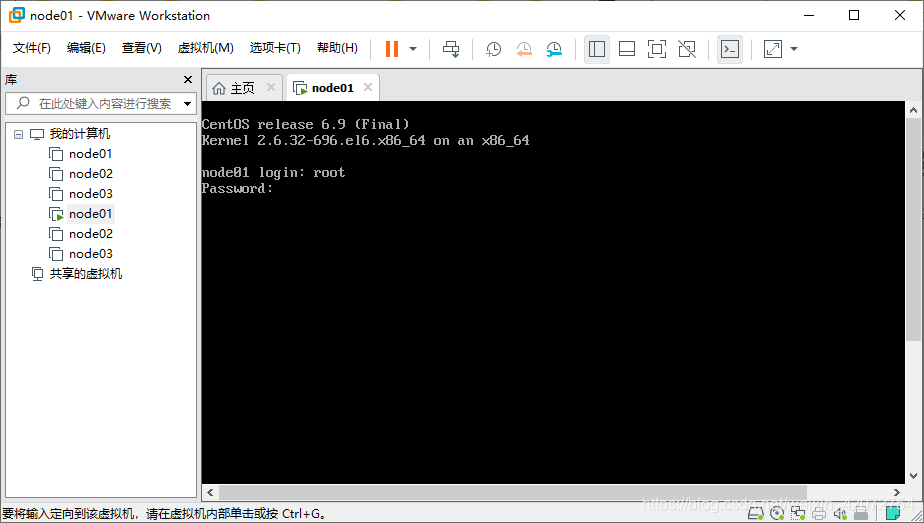
输入ifconfig查看ip信息。
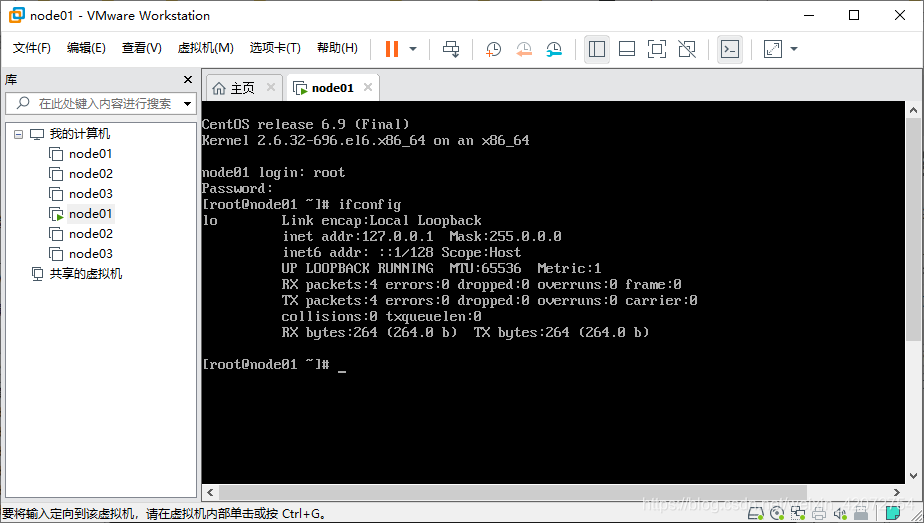
输入如下命令,进入网络配置文件
vi /etc/sysconfig/network-scripts/ifcfg-eth0
# 编辑网络配置文件
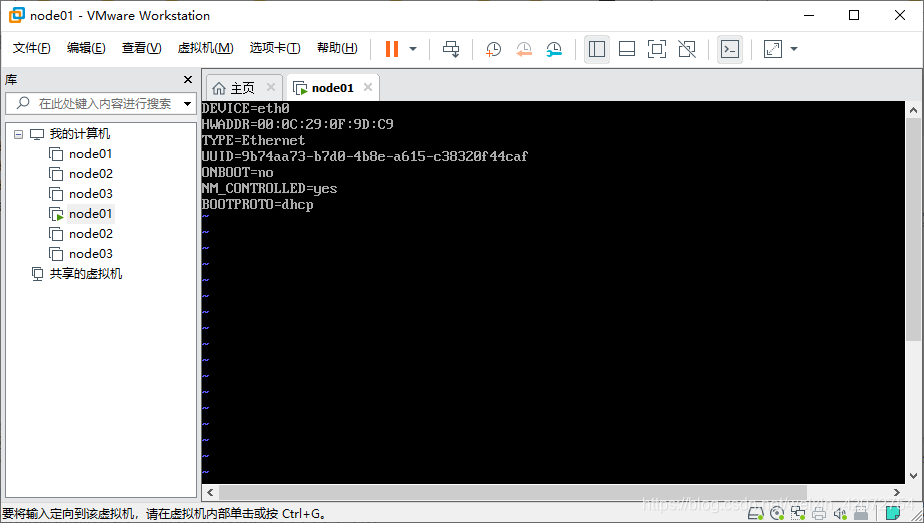
把ONBOOT=no改为ONBOOT=yes,保存退出
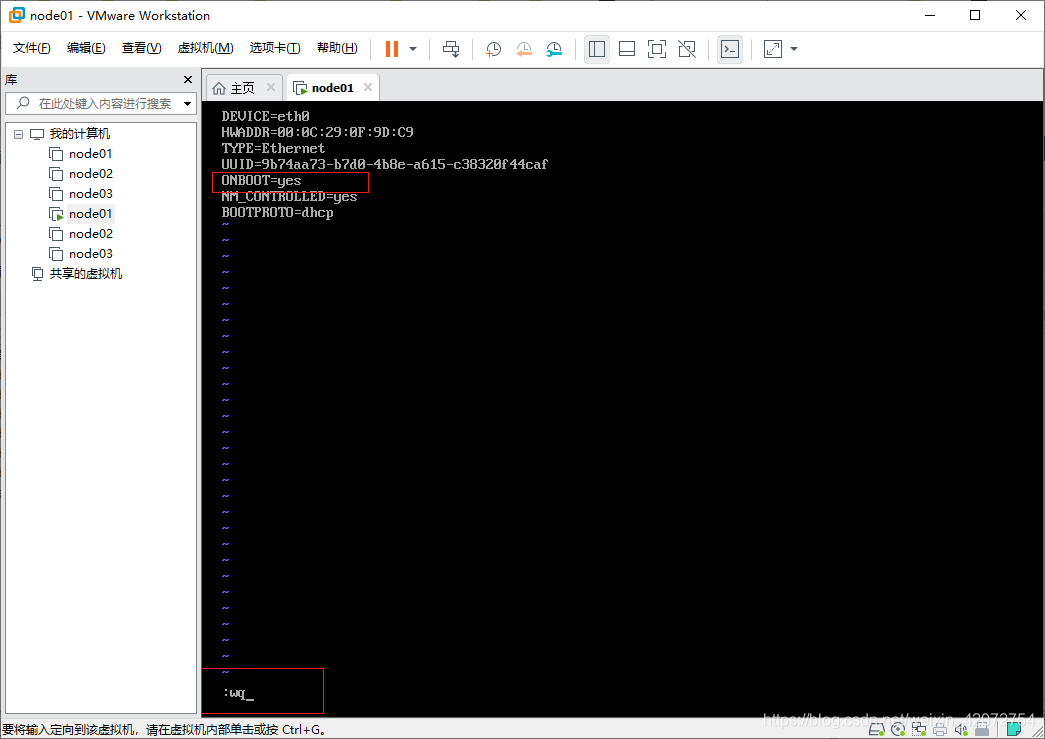
输入如下命令,重启网络服务
service network restart
或者
/etc/init.d/network restart

联网状态下输入如下命令,检测动态网络是否配置完成,如果出现如下效果,则完成
ping www.baidu.com
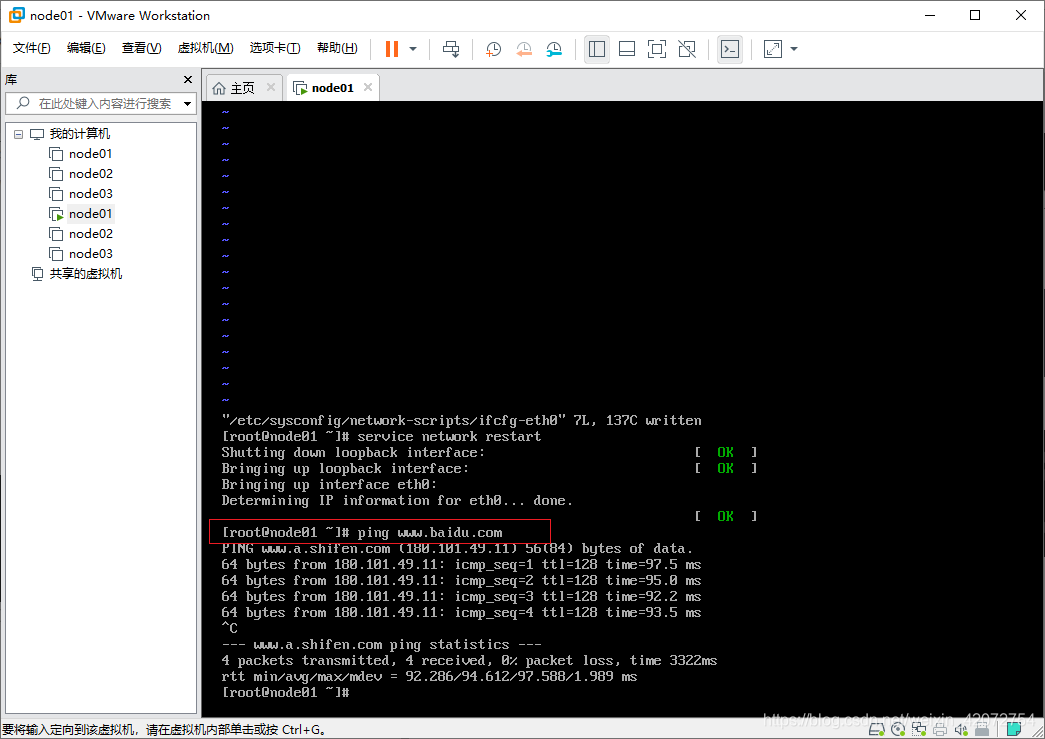
静态网络的配置
配置静态网络之前,确保你完成了动态网络的配置
输入如下命令,选择进入Network configuration
setup
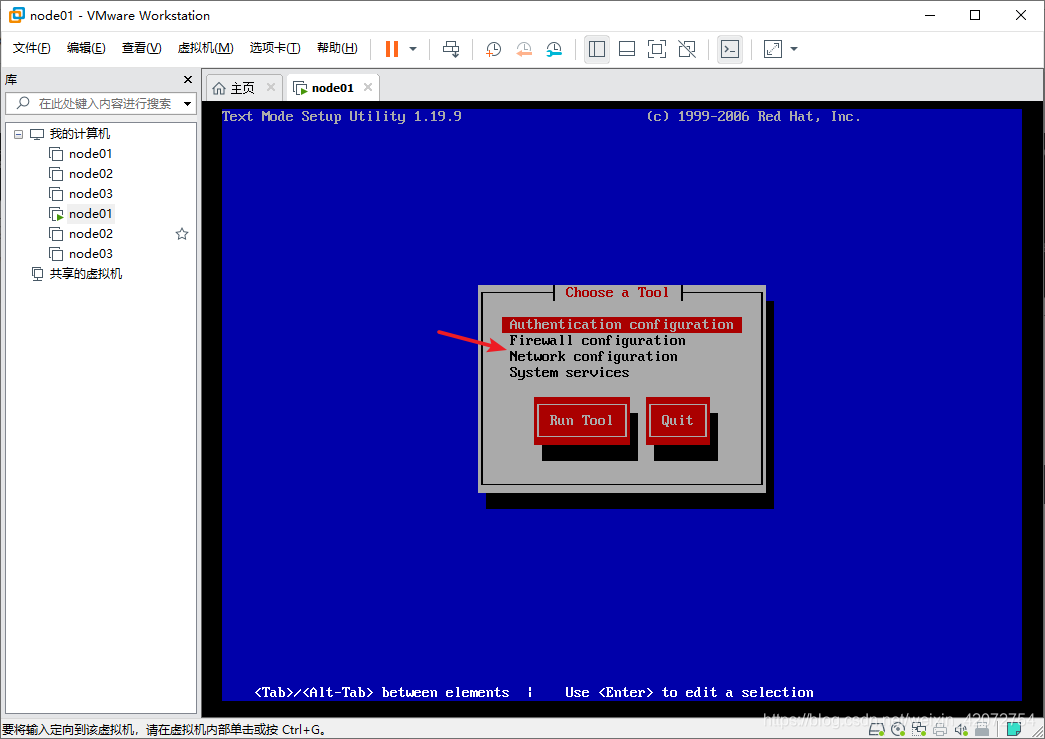
进入Device configuration
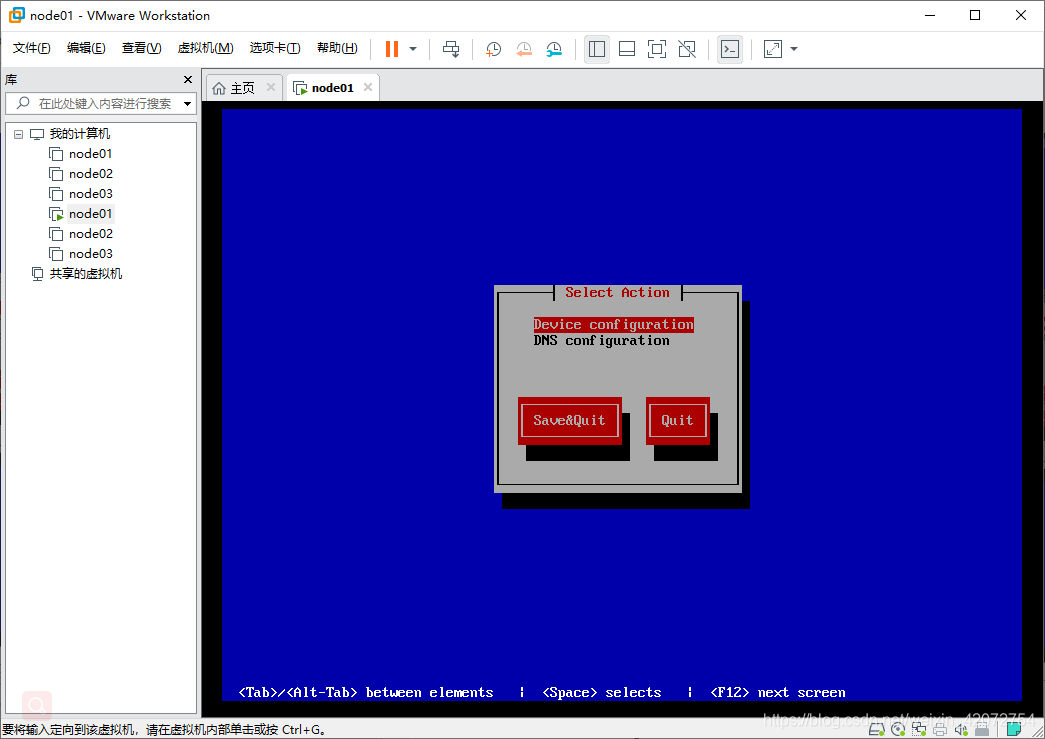
进入eth0
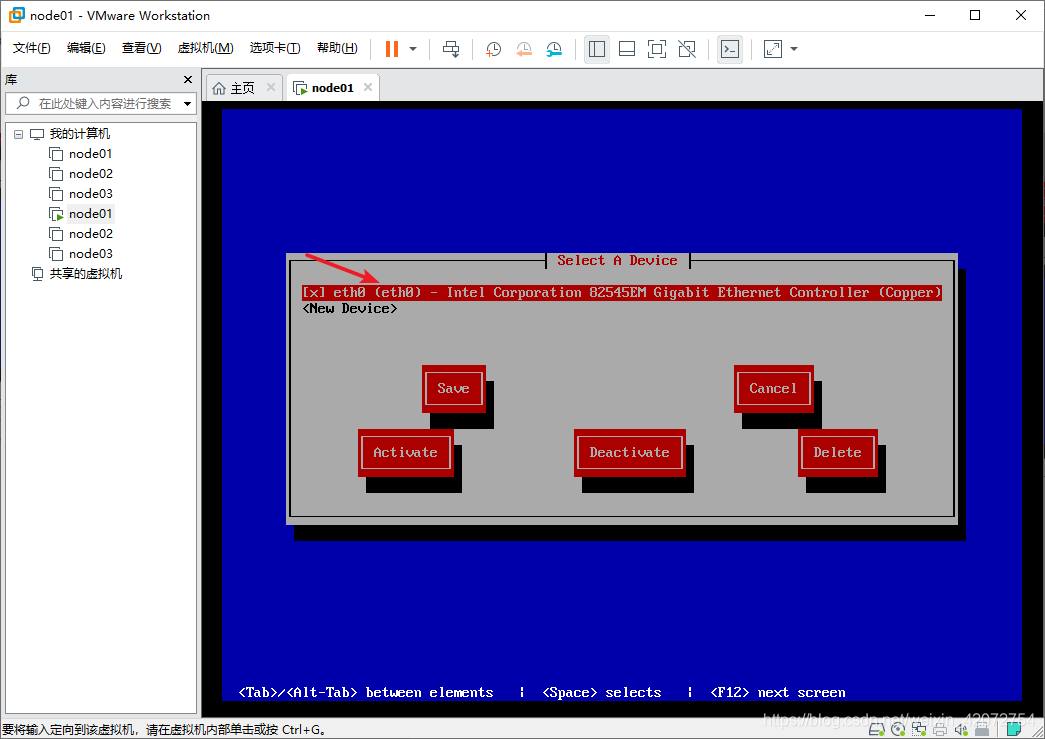
在红色箭头处选中*,按空格打开下方信息输入栏
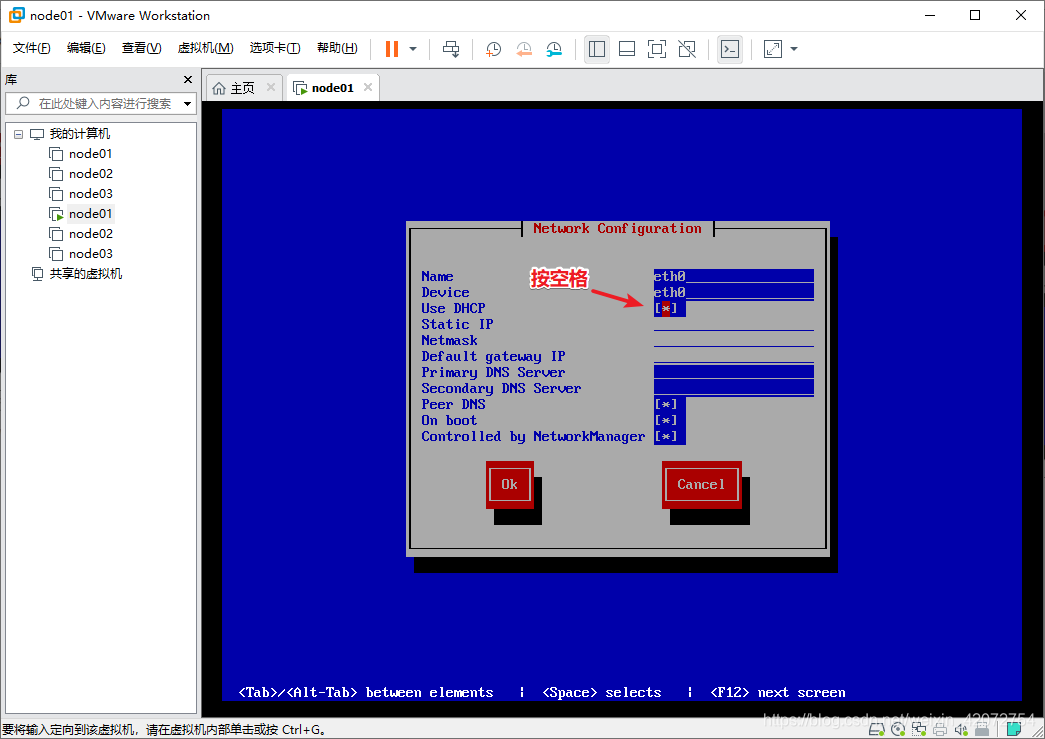
按空格后变成这样
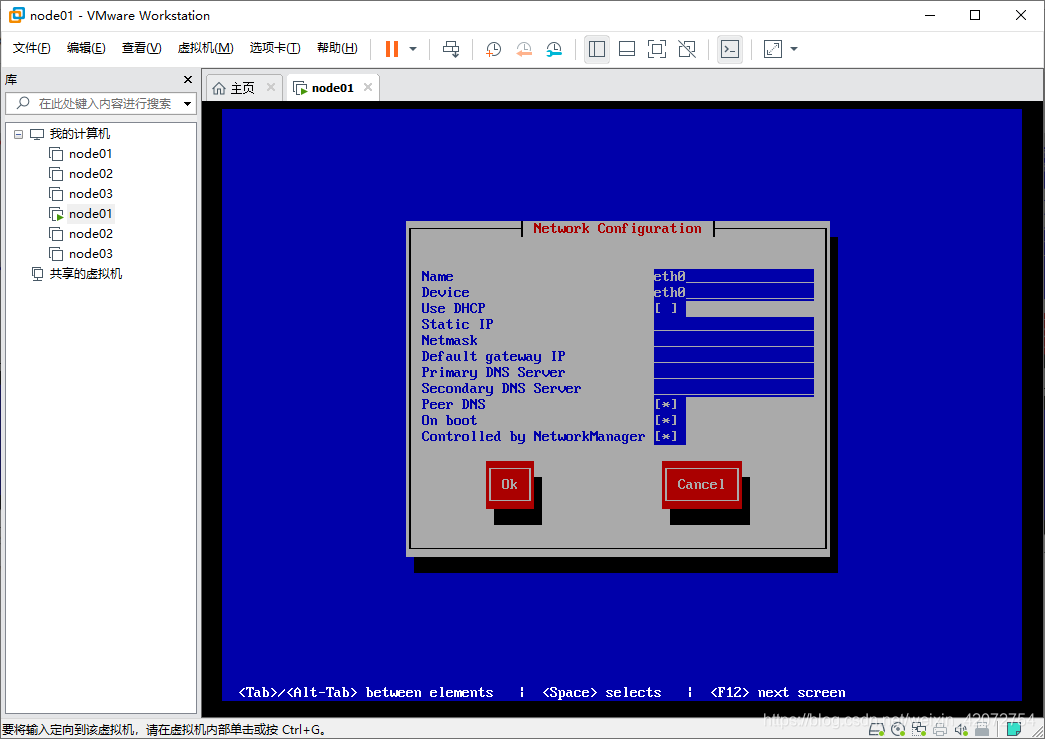
Static IP 自己定义IP
第一台虚拟机建议配置为192.168.100.201
第二台虚拟机建议配置为192.168.100.202
第三台虚拟机建议配置为192.168.100.203
Netmask 固定格式255.255.255.0
Default gateway IP 必须与下面的截图内的相同
DNS 固定格式 8.8.8.8
点击编辑,虚拟网络编辑器
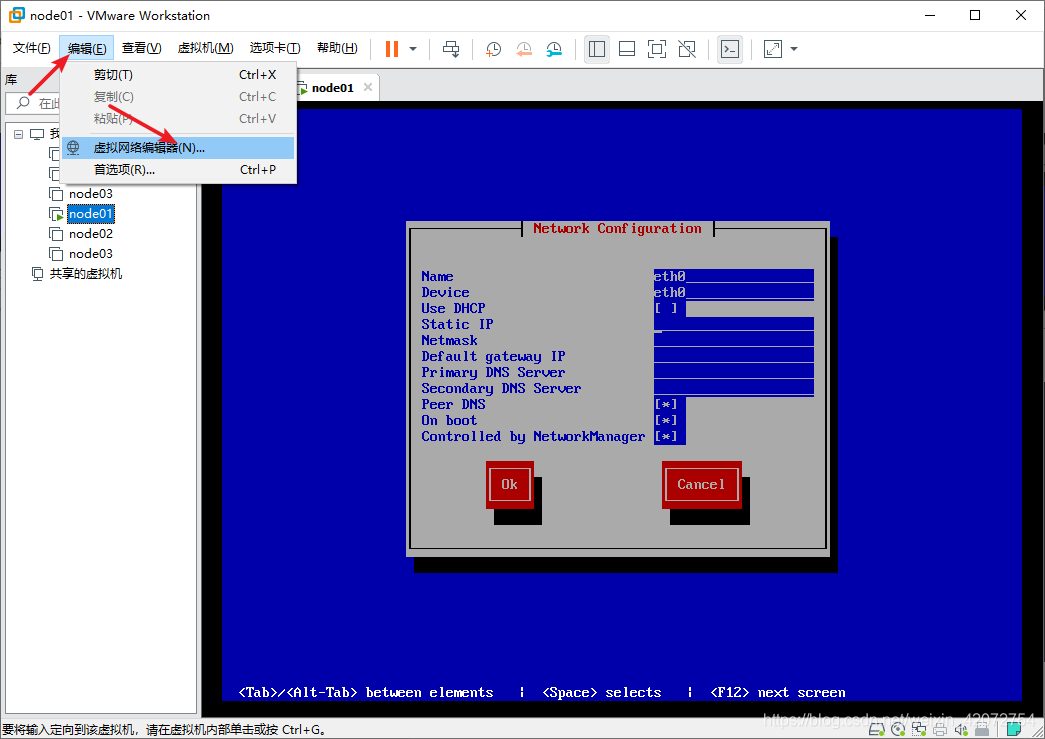
选择VMnet8模式 ,点击NAT设置按钮
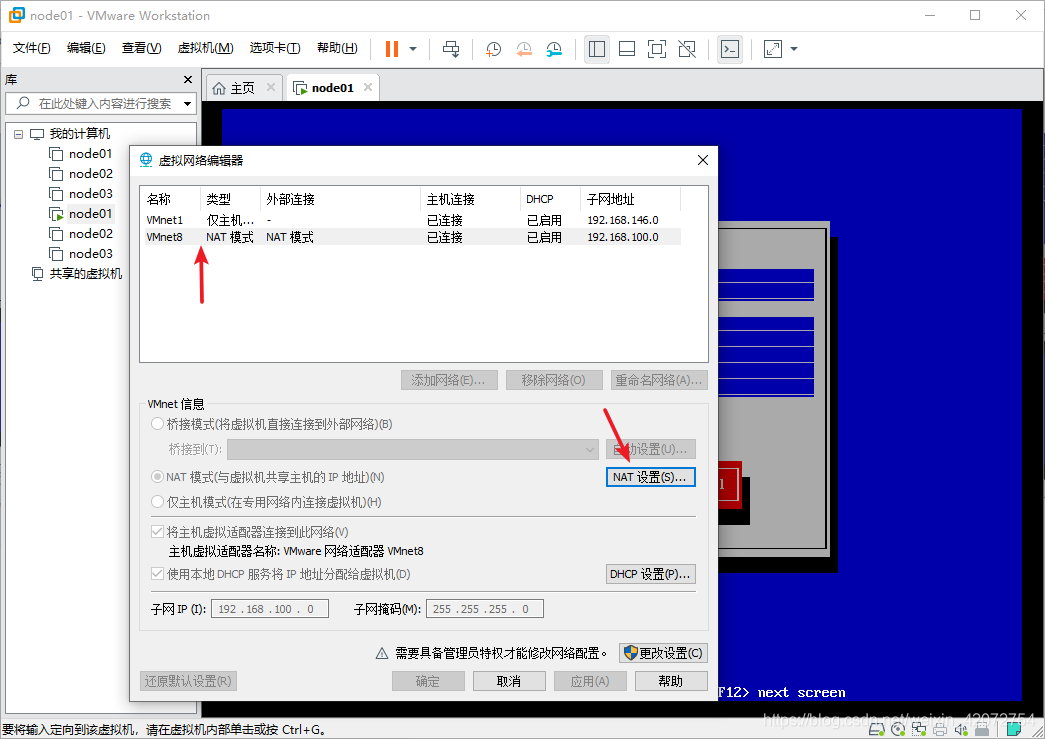
出现网关IP的信息,这个就是上面要填的Default gateway IP
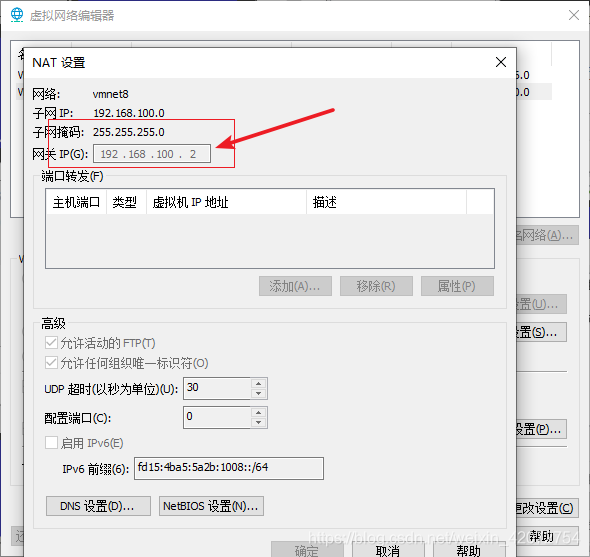
最终填入信息如下,选择ok,回车
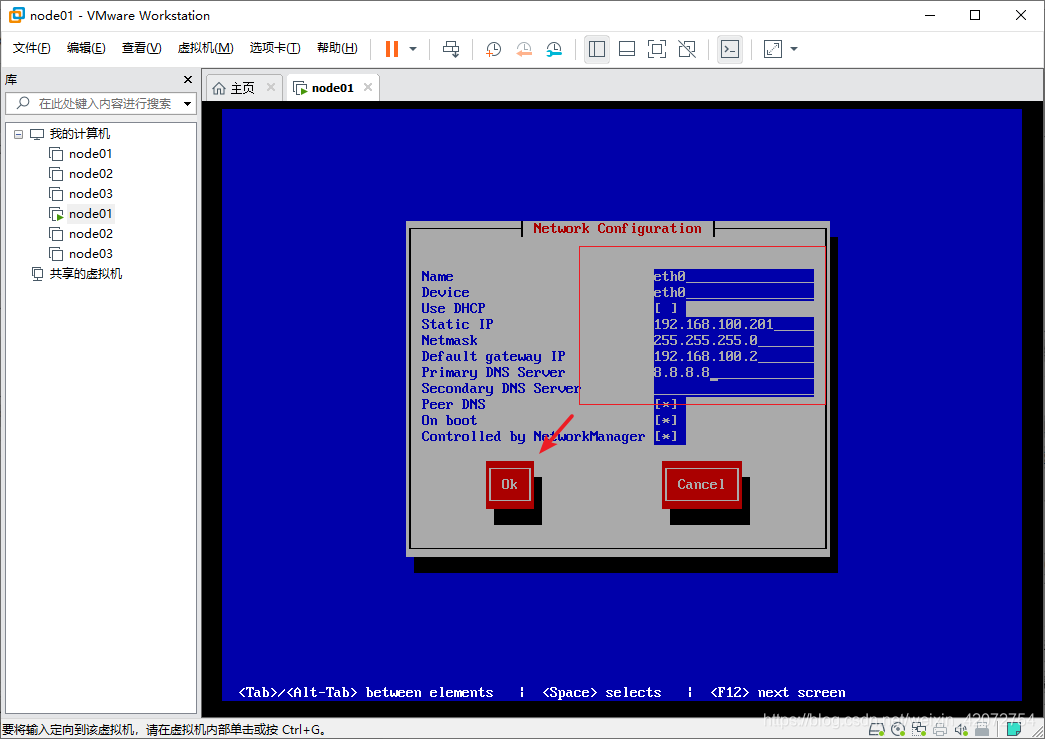
出现如下界面,选择save,回车
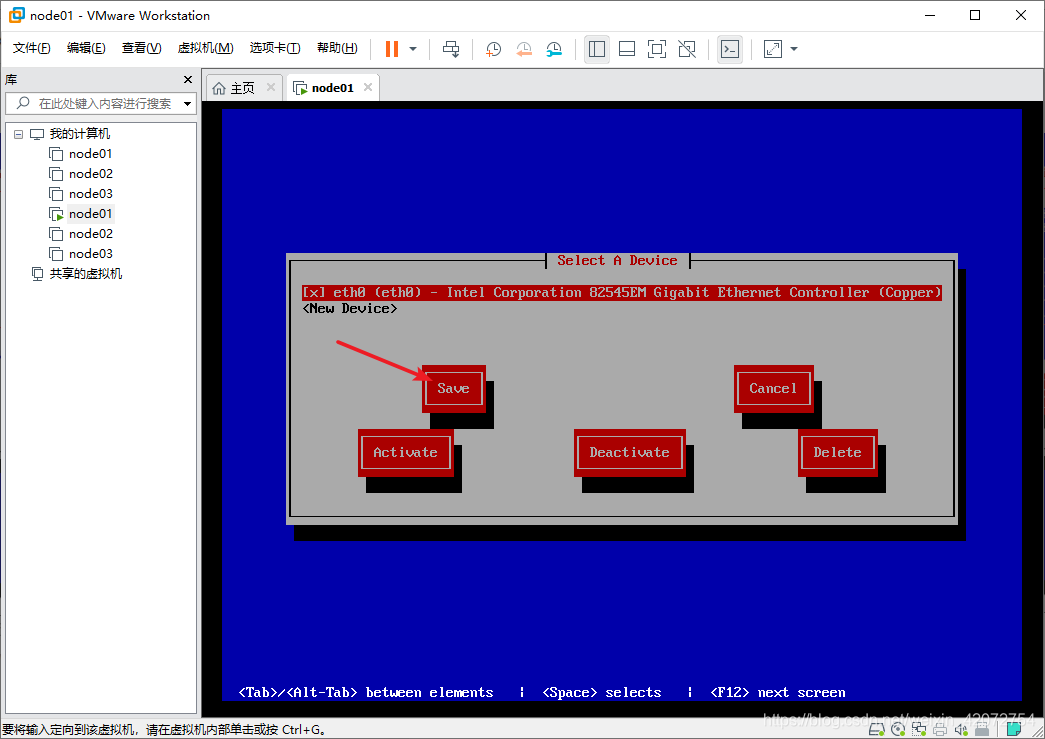
出现如下界面,选择save&quit,回车
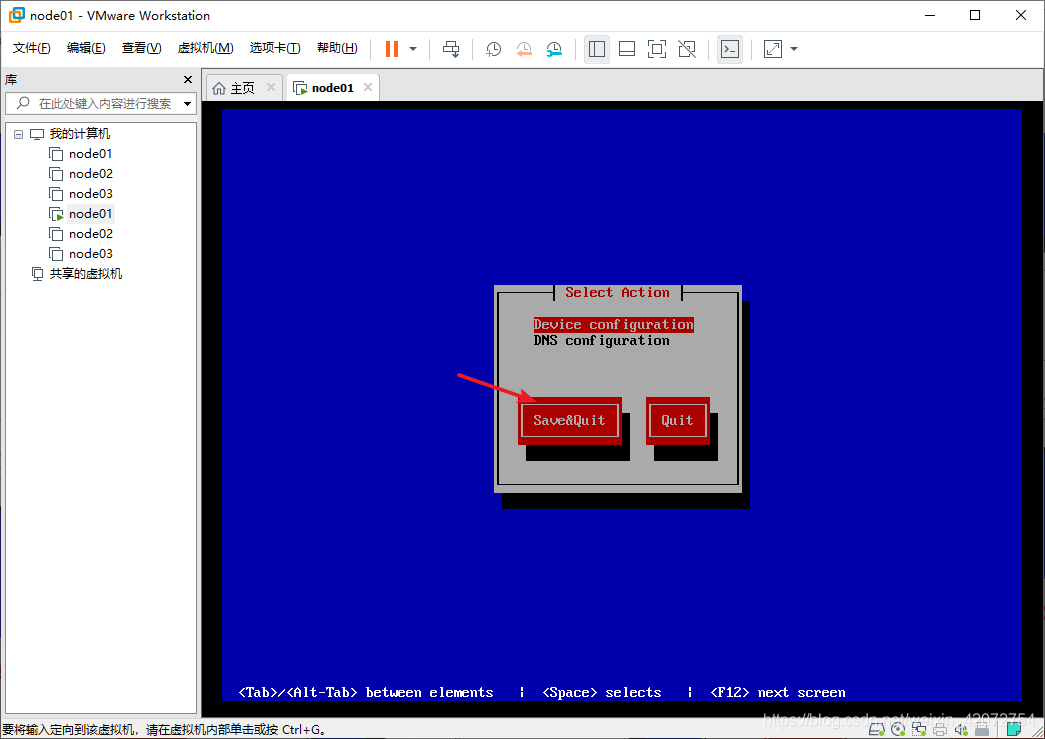
出现如下界面,选择quit,回车
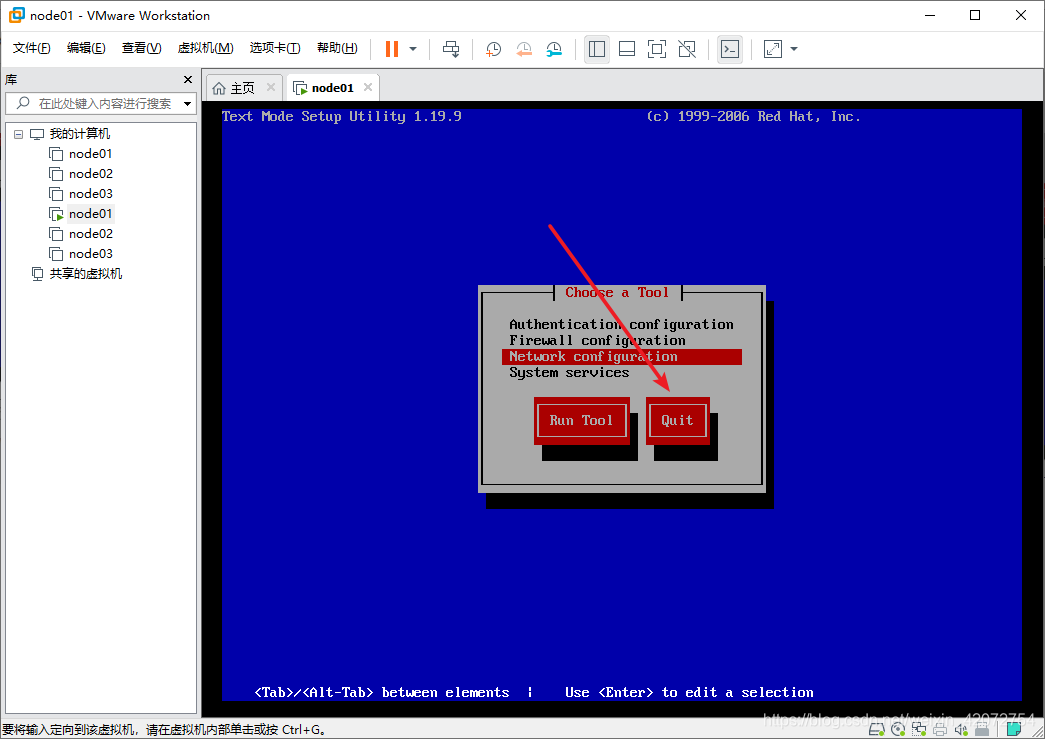
返回到黑窗口了。
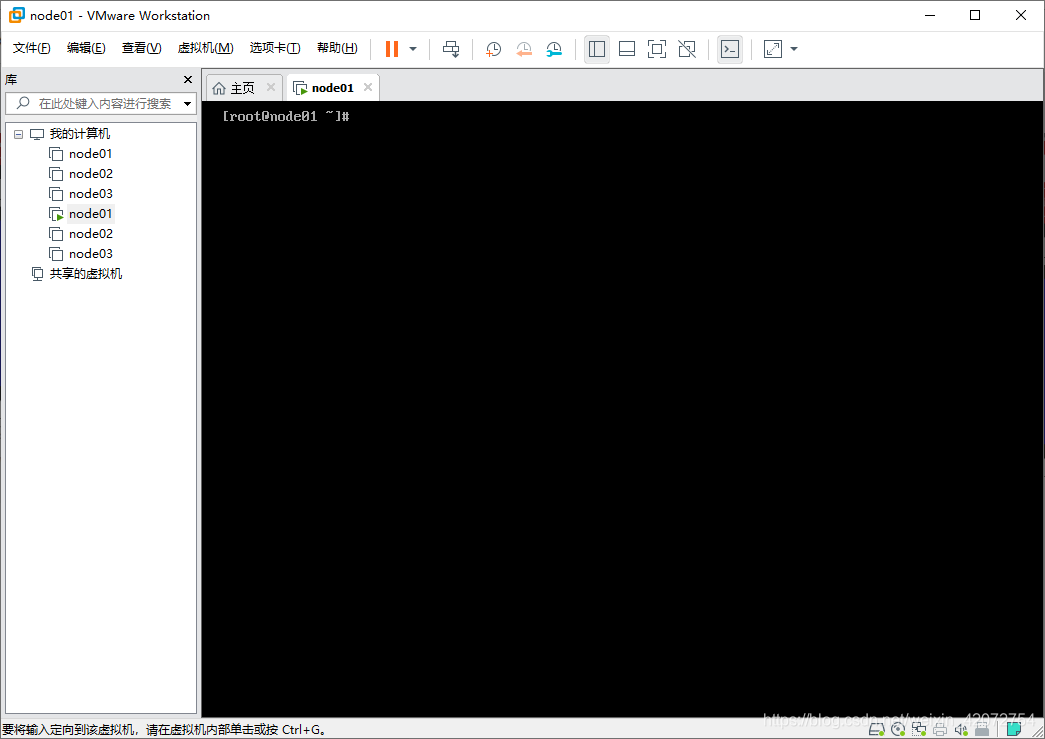
输入如下命令,重启网络服务
service network restart
或者
/etc/init.d/network restart
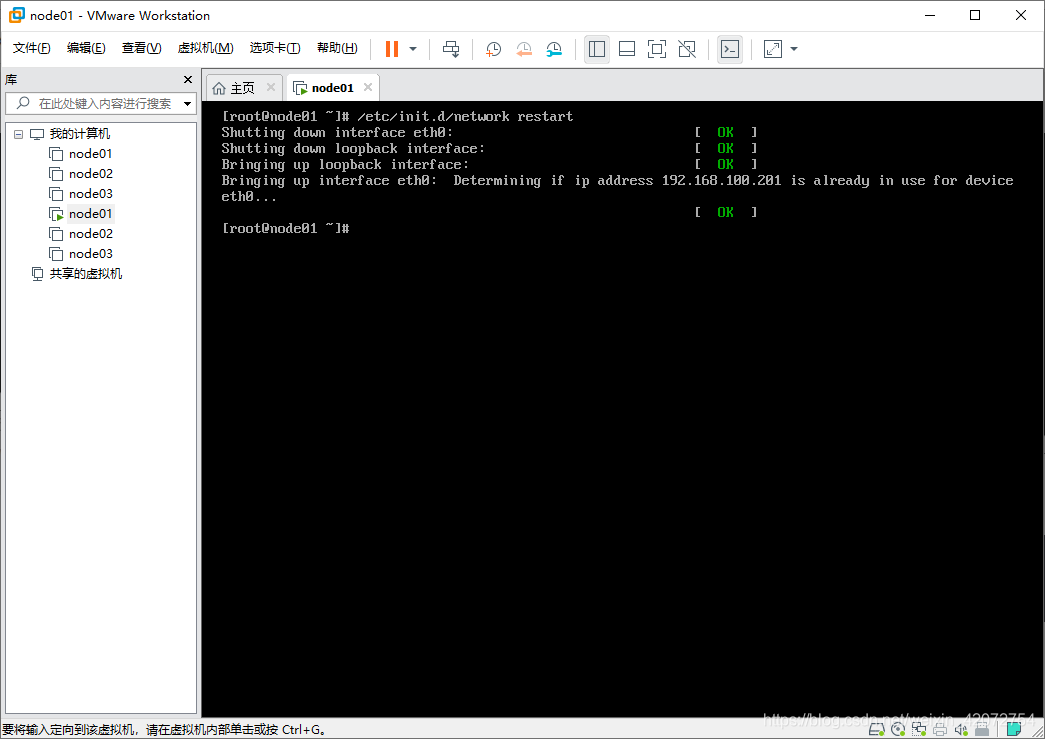
联网状态下输入如下命令,检测静态网络是否配置完成,如果出现如下效果,则完成
ping www.baidu.com
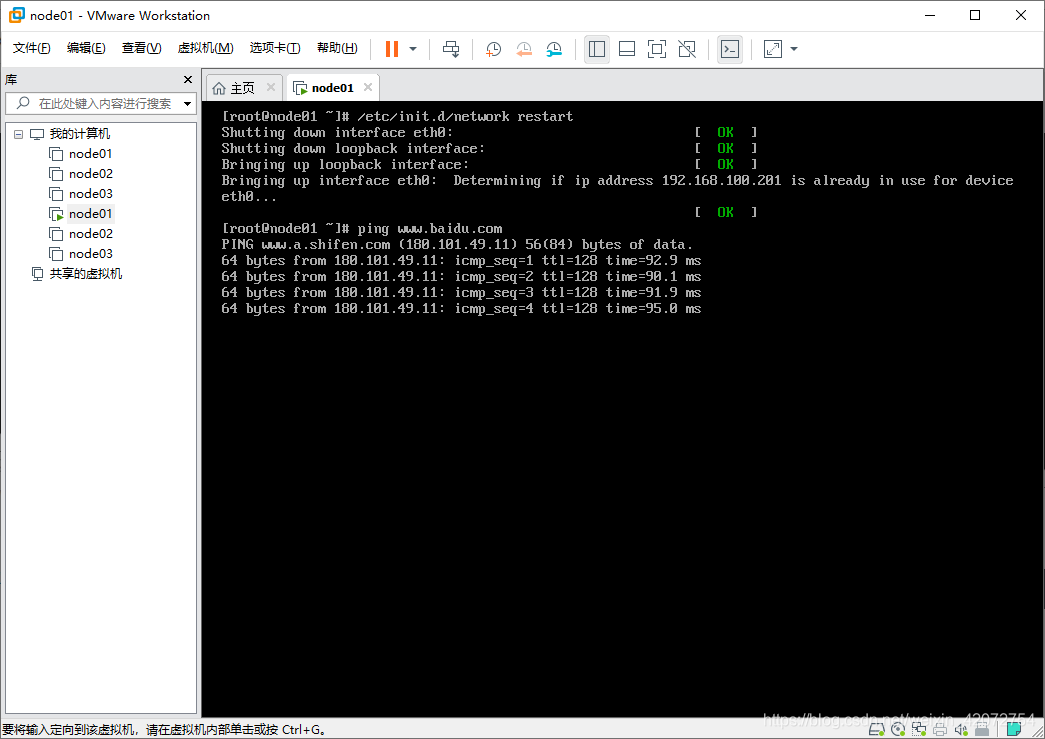
输入如下命令,查看静态ip,正是我们配置的192.168.100.201
ifconfig
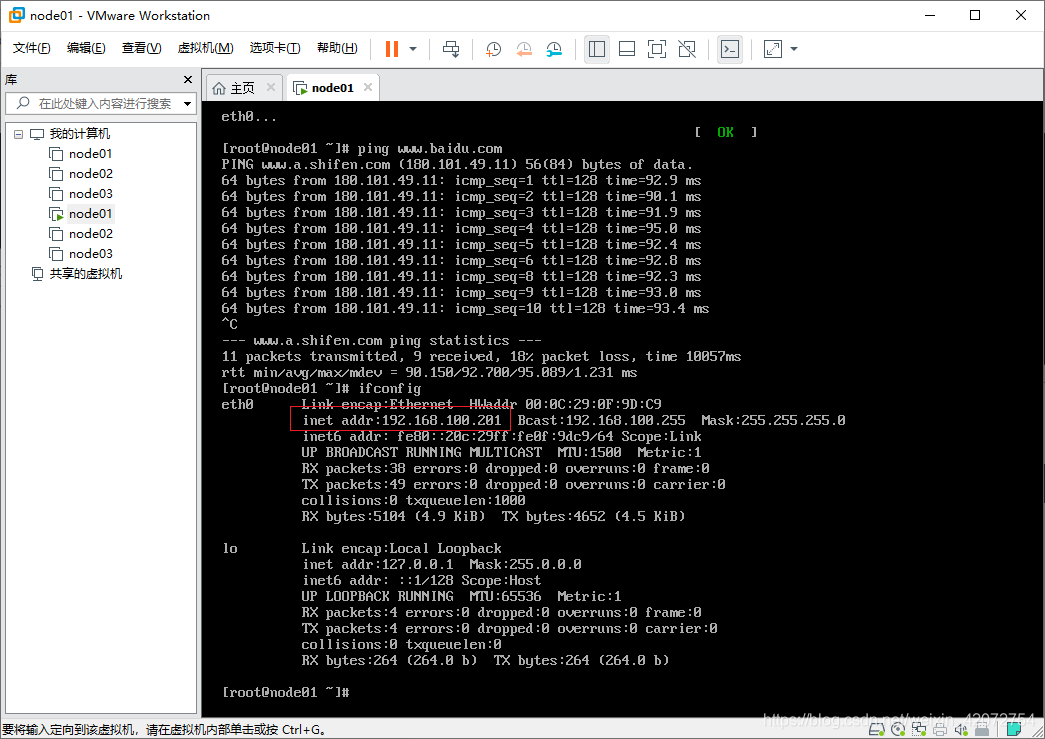
到这里,第一台的静态网络就配置成功了,按照上述步骤,分别配置第二台和第三台
(第二台静态ip为192.168.100.202,第三台静态ip为192.168.100.203,方便后续操作)
关闭防火墙
由于虚拟机使用内网环境 安全性比较高, 防火墙开启会影响效率, 所以 关闭防火墙
(1)输入如下命令,暂时关闭防火墙
service iptables stop

(2)输入如下命令,设置开机不启动防火墙,相当于永久关闭
chkconfig iptables off

(3)输入如下命令,查看防火墙的状态,是否关闭
service iptables status
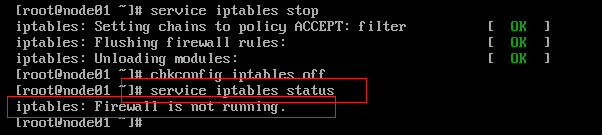
其它两台同样按上述步骤配置
关闭selinux
输入如下命令,进入selinux配置文件
vim /etc/selinux/config
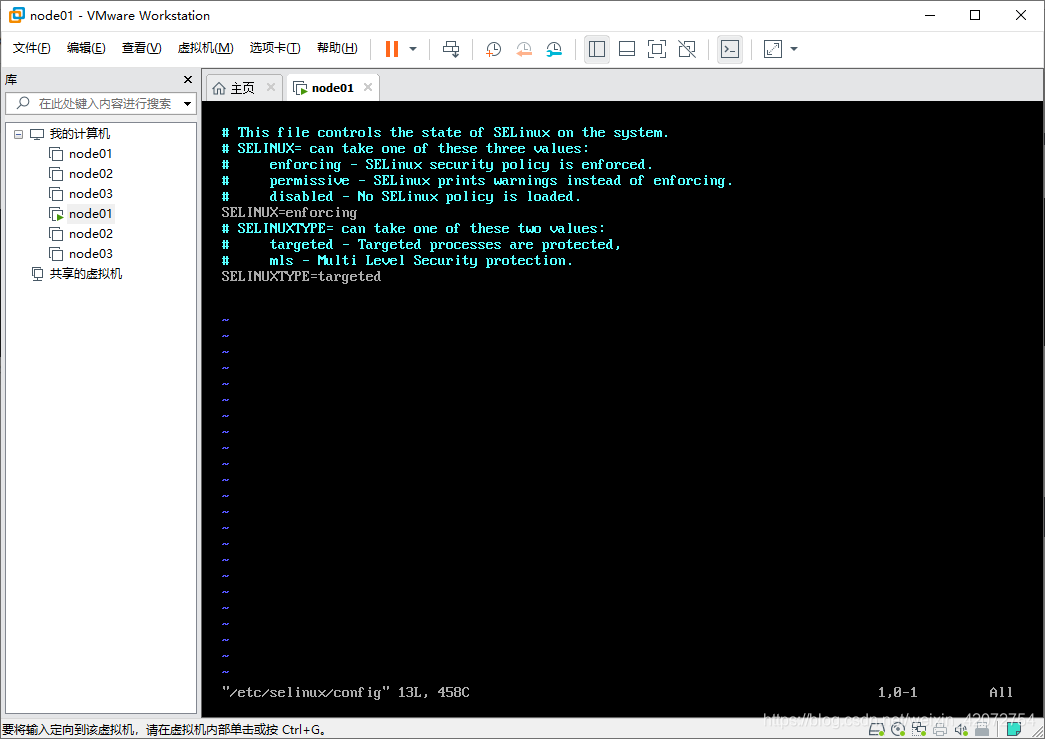
将SELINUX=enforcing注释,并新增一行SELINUX=disabled,退出并保存(强制 wq!)
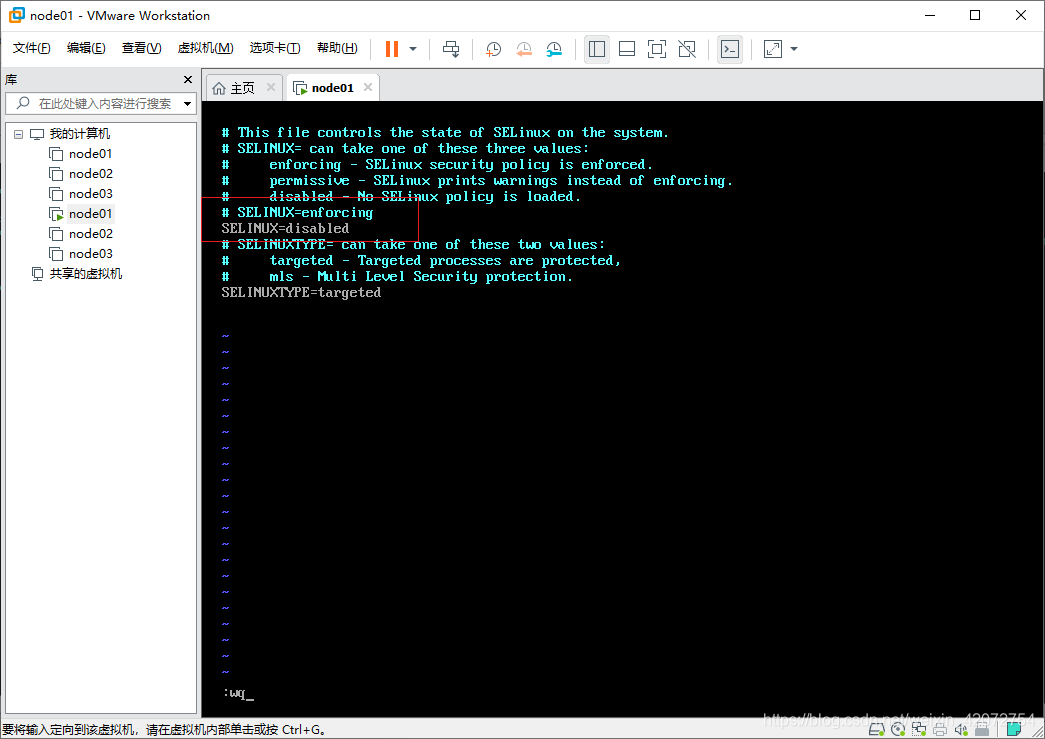
其它两台同样按上述步骤配置
更改主机名
输入如下命令,进入主机名配置文件
vim /etc/sysconfig/network
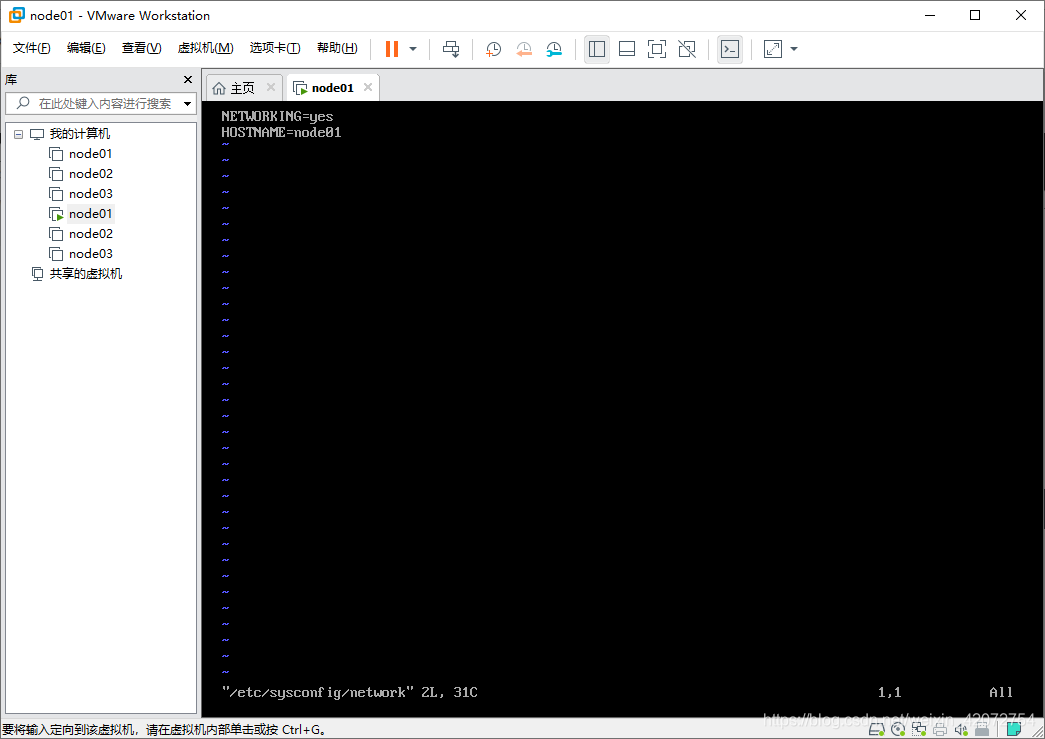
将node01改为hadoop01,保存退出
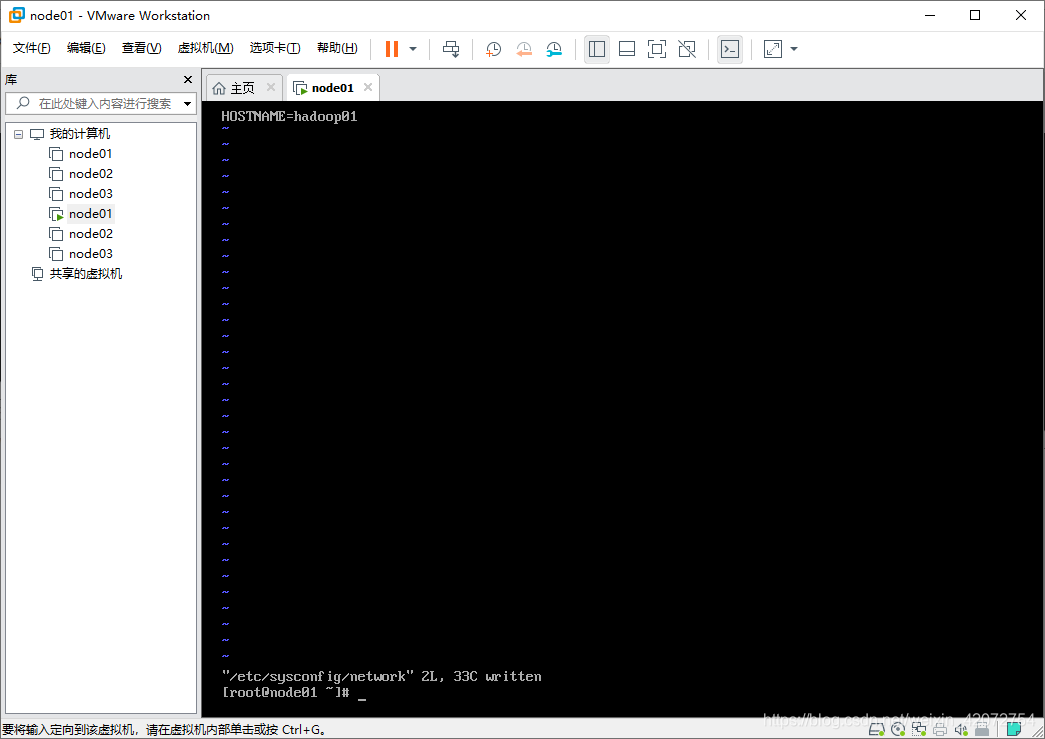
另外两台仿照上述步骤操作,三台主机名分别更改为:
node01 改为 hadoop01
node02 改为 hadoop02
node03 改为 hadoop03
给ip地址起别名
输入如下命令,进入ip地址起别名的配置文件
vim /etc/hosts
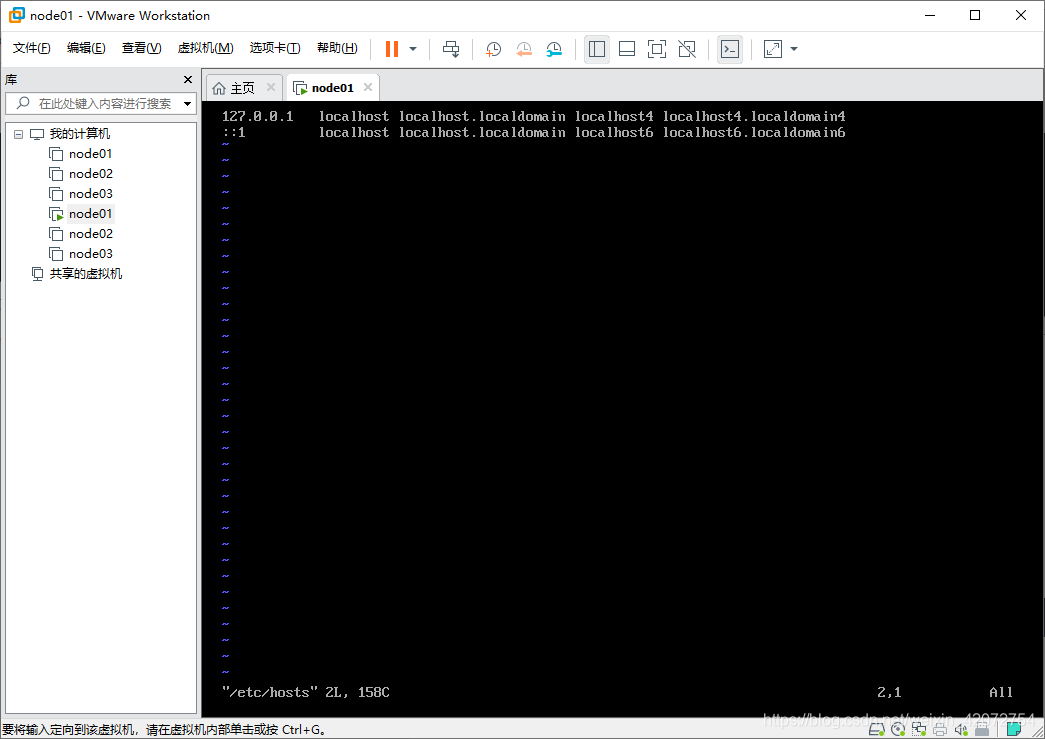
在文件尾添加如下内容,保存退出
192.168.100.201 hadoop01
192.168.100.202 hadoop02
192.168.100.203 hadoop03
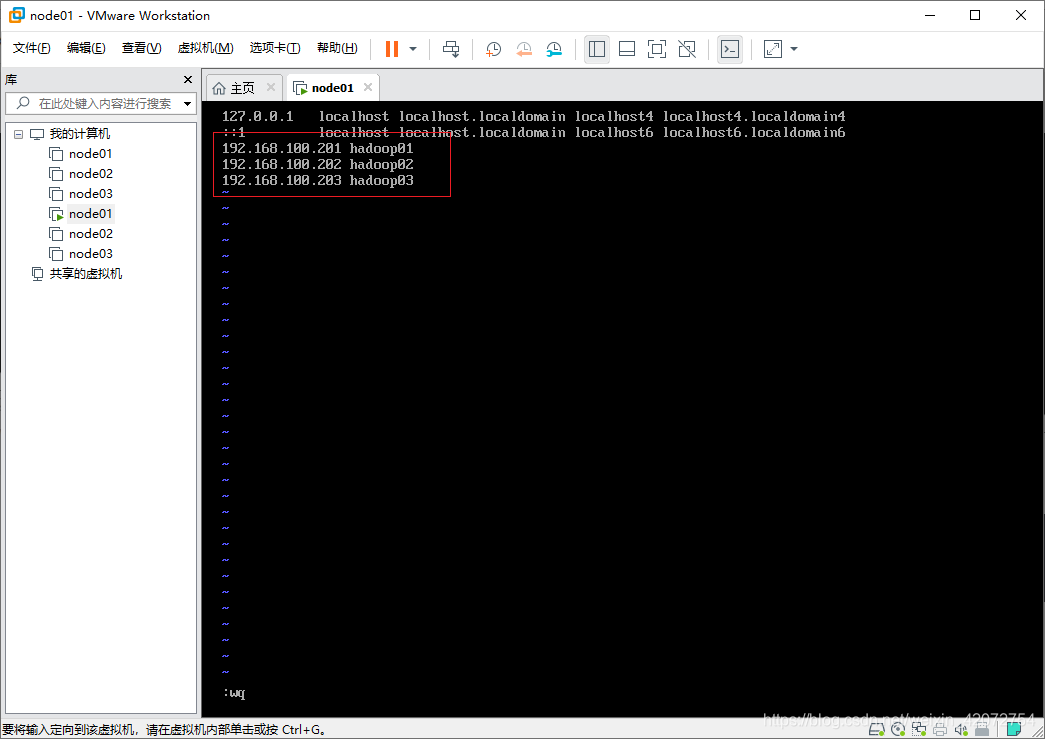
测试,ping自己,ping hadoop01,成功起别名
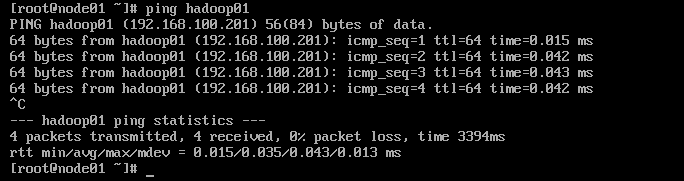
其它两台同样按上述步骤配置